Windows7如何显示隐藏的文件夹?
1、在桌面找到计算机图标,双击进入。
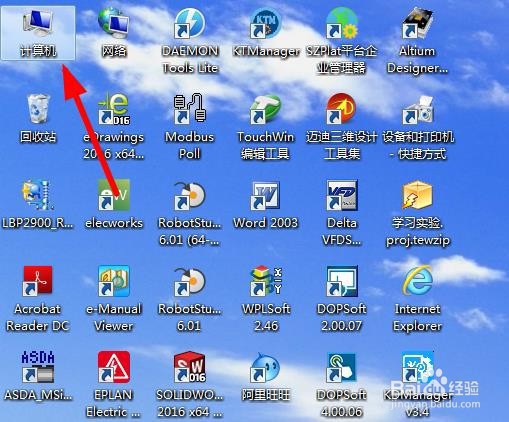
2、找到工具,文件夹选项进入。

3、将其切换到查看选项卡。
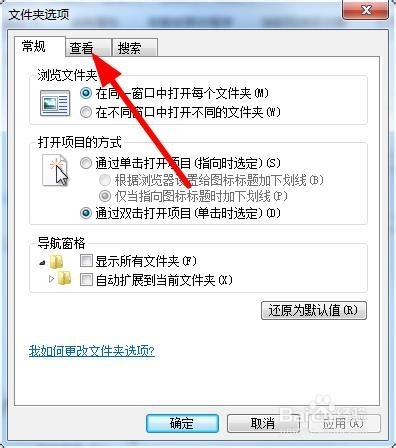
4、在下面找到隐藏文件和文件夹选项,选择显示隐藏的文件。

5、确定退出后,在想要隐藏的文件夹右击属性,修改器属性。
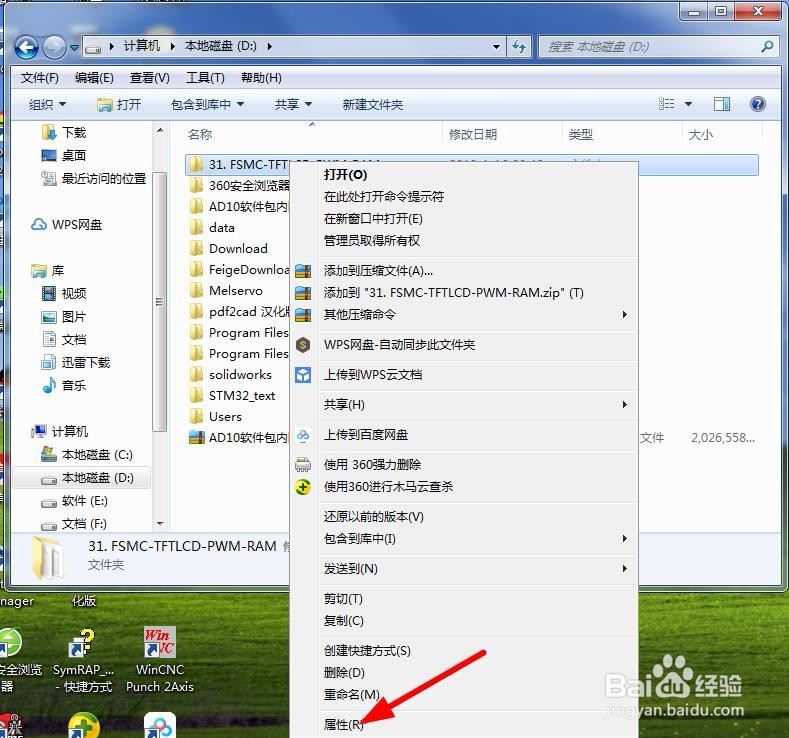
6、把隐藏前面的钩打上。
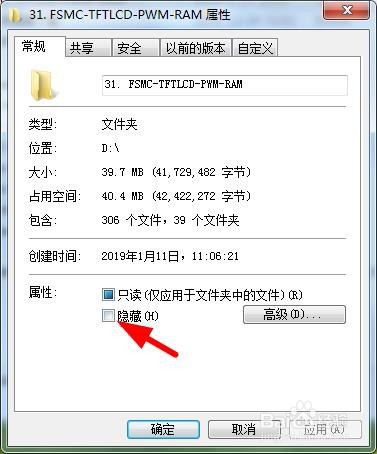
7、确定后,其会以半透明的形式显示出来。
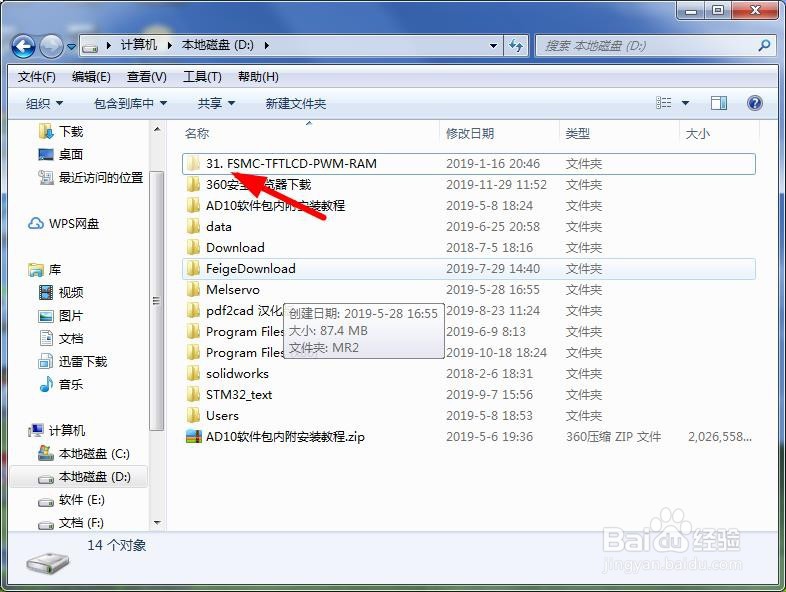
声明:本网站引用、摘录或转载内容仅供网站访问者交流或参考,不代表本站立场,如存在版权或非法内容,请联系站长删除,联系邮箱:site.kefu@qq.com。
阅读量:56
阅读量:94
阅读量:27
阅读量:38
阅读量:185